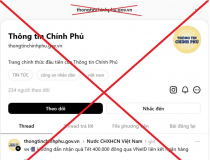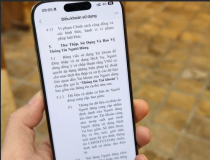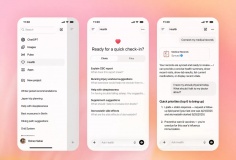Ẩn/hiện tập tin và thư mục trên Windows, Linux, Mac OS X
Trong một số trường hợp, người dùng muốn ẩn các tập tin, thư mục quan trọng để tránh khỏi những cặp mắt tò mò của người xung quanh. Trong khi đó, một số bạn lại muốn hiện các tập tin, thư mục hệ thống, bởi vì theo mặc định hệ điều hành sẽ ẩn các tập tin, thư mục này.
Ẩn tập tin và thư mục trên Windows
Để ẩn một tập tin và thư mục trên Windows, bạn mở cửa sổ Windows Explorer hoặc File Explorer rồi tìm đến vị trí tập tin, thư mục muốn ẩn, bấm chuột phải và chọn tính năng Properties.

Trong hộp thoại hiện ra, bạn đánh dấu chọn vào ô Hidden ở thẻ General để kích hoạt tính năng ẩn tập tin, thư mục. Khi xong, bấm OK hoặc Apply để thay đổi có hiệu lực.

Ngoài ra, Windows còn kiểu ẩn thứ hai cho tập tin, thư mục, đó là xem chúng như là tập tin hệ thống. Bạn có thể thực hiện kiểu ẩn mở rộng này bằng cách đánh dấu nó như là một tập tin hệ thống, và tùy chọn Hide protected operating system files (recommended) sẽ bị vô hiệu hóa. Tuy nhiên, cách làm này sẽ không thể thực hiện trên giao diện Windows mà chỉ thực hiện bằng dòng lệnh command prompt.
Hiển thị tập tin, thư mục ẩn trên Windows
Để hiển thị tập tin hay thư mục ẩn trên Windows 8, bạn bấm vào thẻ View ở thanh Ribbon ở trên cùng của cửa sổ File Explorer rồi đánh dấu chọn vào ô Hidden items ở mục Show/hide. Các tập tin, thư mục ẩn sẽ được hiển thị ở dạng trong suốt một phần, có thể thực hiện ngược lại để ẩn chúng đi.

Trên Windows 7, bạn bấm vào nút Organize ở thanh công cụ rồi chọn tính năng Folder and search options.

Trong hộp thoại Folder Options hiện ra, bạn bấm vào thẻ View rồi chọn tùy chọn Show hidden files, folders, and drives, bấm OK hoặc Apply để thay đổi có hiệu lực.

Ẩn tập tin, thư mục trên Linux
Trong Linux, các tập tin và thư mục được ẩn đi nhanh chóng bằng cách thêm một dấu chấm “.” vào trước tên của tập tin hoặc thư mục đó. Do đó, để ẩn tập tin và thư mục trên Linux, bạn chỉ cần đổi tên và thêm vào dấu chấm trước tập tin, thư mục cần ẩn. Ví dụ, bạn có một thư mục Secrets cần phải ẩn nó đi thì có thể thực hiện: đổi tên thư mục và thêm dấu chấm trước thư mục .Secrets. Trình quản lý tập tin hoặc các tiện ích khác sẽ ẩn nó ngay theo mặc định.

Hiển thị tập tin, thư mục ẩn trên Linux
Bạn bấm vào tùy chọn Show hidden ở trình quản lý tập tin và thư mục trên Linux. Ví dụ, trong trình quản lý tập tin Nautilus trên hệ điều hành Ubuntu hoặc một số nền tảng dựa trên Linux khác, bấm vào menu View rồi chọn Show Hidden Files.

Bạn cũng có thể xem tập tin ẩn trong hộp thoại Open hoặc Save. Trên Ubuntu hoặc nền tảng GNOME được xây dựng trên Linux, bấm chuột phải vào danh sách tập tin rồi chọn tùy chọn Show Hidden Files.

Ẩn tập tin, thư mục trên Mac OS X
Hệ điều hành Mac cũng ẩn tập tin bằng cách thêm dấu chấm vào phía trước. Nhưng với Mac sẽ có đôi chút khó khăn hơn là phải thiết lập một thuộc tính đặc biệt trên các tập tin gọi là Finder flag nhằm nói với Finder rằng không hiển thị những tập tin này trong trường hợp duyệt web thông thường.
Bạn có thể đánh dấu tập tin hay thư mục ẩn với lệnh chflags trong terminal. Đầu tiên, bạn cần mở cửa sổ terminal bằng tổ hợp phím Command + Space, nhập Terminal vào hộp thoại Spotlight search, bấm Enter. Sau đó, bạn nhập dòng lệnh chflags hidden vào terminal nhưng không bấm Enter. Lưu ý rằng phải có khoảng cách (khoảng trắng) phía sau chữ hidden.

Tiếp theo, bạn xác định vị trí tập tin hoặc thư mục muốn ẩn trong Finder rồi kéo thả nó vào terminal. Đường dẫn chính xác đến tập tin, thư mục sẽ hiển thị trong terminal. Bấm Enter để chạy lệnh thực hiện đánh dấu ẩn.

Sử dụng lệnh tương tự để hiện tập tin, thư mục ẩn, gõ vào dòng lệnh chflags nohidden thay vì chflags hidden.
Hiển thị tập tin, thư mục ẩn trên Mac OS X
Mac OS X sử dụng phím tắt để xem tập tin ẩn trong các hộp thoại chương trình Open hoặc Save, chỉ cần bấm Command + Shift + Period. Lưu ý, phím tắt này sẽ không có tác dụng với Finder.

Finder sẽ không có giao diện đồ họa để xem tập tin hoặc thư mục ẩn nên bạn phải sử dụng dòng lệnh để hiển thị chúng. Bạn cần phải chạy dòng lệnh sau đây trên Mac OS X 10.9 Mavericks để hiển thị tập tin, thư mục đã ẩn.
Bạn mở Terminal trong thư mục Applications/Utilities/Terminal hoặc mở trong Spotlight, rồi gõ dòng lệnh sau vào cửa sổ Terminal vừa mở ra:
defaults write com.apple.finder AppleShowAllFiles TRUE
killall Finder
Lưu ý, ở một số phiên bản cũ của Mac OS X, bạn sử dụng dòng lệnh tương tự nhưng thay đổi dòng com.apple.finder thành com.apple.Finder (chữ F hoa).

Bây giờ, các tập tin, thư mục ẩn đã được hiển thị trong Finder. Để ẩn lại, bạn chỉ cần thay chữ TRUE trong dòng lệnh trên bằng chữ FALSE.
Mai Hoa (Theo Howtogeek)